目前,官方推出了一个针对iphone6s用户的新功能,许多用户都不知道如何设置Live Photos,小编在这里为你整理了两种设置方法:
![iphone6S用户专享 两种方法玩转Live Photos锁屏[多图]图片1](https://imgo.ocn187.com/img2015/11/17/2015111771610153.jpg)
如若谈及今年的iPhone6s/6s Plus在功能上有何创新,3DTouch首当其冲,其次就应当是Live Photos(动态照片)的加入了。而这一功能不仅可以让我们保留一些鲜活的动态的美好瞬间,而且还可以用来“装饰”我们的iPhone6s,比如用来做一个动态的锁屏壁纸,怎么样?
方法一——原生Live Photos做锁屏壁纸
第一个方法就很简单了,用户在拍照界面时将上方的Live按钮点击成开启状态,然后选择想要当做锁屏壁纸的画面进行拍摄。决定好取景后,点击拍摄并不需要长时间的等待即可得到Live Photo。不过根据Live Photo的拍摄原理,用户最好在拍摄的前后几秒保持手机的稳定,具体原因我们之后再说。
![iphone6S用户专享 两种方法玩转Live Photos锁屏[多图]图片2](https://imgo.ocn187.com/img2015/11/17/2015111771611177.jpg)
得到想要的Live Photo之后,我们在图库界面和壁纸设置界面都可以完成将Live Photo设置成锁屏壁纸。
![iphone6S用户专享 两种方法玩转Live Photos锁屏[多图]图片3](https://imgo.ocn187.com/img2015/11/17/2015111771611537.jpg)
以图库界面为例。在选定一张Live Photo之后,点击分享后可以看到右下角有一个“用作墙纸”的功能按钮,同时选中的照片右上角会有一个“LIVE”的标示。点选用做墙纸之后进行简单的位置拖动即可完成将锁屏壁纸编程动态照片的效果。
![iphone6S用户专享 两种方法玩转Live Photos锁屏[多图]图片4](https://imgo.ocn187.com/img2015/11/17/2015111771611961.gif)
(当然小编这个效果只是一个示范,实际操作的你可以选择值得记录的瞬间,比如小猫小狗玩耍的Live Photo,烟花绽放瞬间的Live Photo,亦或是女朋友回头瞬间的Live Photo(此处有伤害,请无视))
当然了这只是一个最简单的一个Live Photo玩法,小编还有进阶的。自定义效果更强的、对于技能要求也更高的Live Photo做锁屏壁纸的玩法。而要理解这一玩法我们还得从Live Photos的工作原理说起。
#当Live Photos功能开启后,iPhone会记录照片拍摄前1.5秒和后1.5秒(这也就是为什么要稳定的原因),当用户在照片照执行3D Touch操作的时候(重按),照片就会自动播放动态效果。这也就可以解释,为什么用户在重按Live Photo会先变模糊,随后再开始清晰地播放出来。之前看到的是照片,重按后播放的是视频。
而经由外媒TechCrunch在iPhone6s的评测当中发现,Live Photos并不是单一的照片,存储形式上是一个由一个JPG照片和一个MOV格式文件组成,一共45帧,会以15帧/秒的速度进行播放。重按开启播放后便是我们得到的预览效果。
所以有人通过逆向思维,自己动手做了一个富有设计感的Live Photo,并把它变成了动态的锁屏壁纸。这显然是一个很有意思的玩法。
方法二——逆向思考,手动做动态锁屏壁纸。
该方法是一名David Lanham的插画师发现的,正在使用iPhone6s/6s Plus的网友可以先下载它提供的资源。
![iphone6S用户专享 两种方法玩转Live Photos锁屏[多图]图片5](https://imgo.ocn187.com/img2015/11/17/2015111771614241.png)
解压压缩包后我们可以得到一个展示效果的GIF图片、一份英文操作说明,以及两份素材。这两份素材分别是一个壁纸尺寸的JPG图片和一个壁纸尺寸的MOV视频。
![iphone6S用户专享 两种方法玩转Live Photos锁屏[多图]图片6](https://imgo.ocn187.com/img2015/11/17/2015111771614713.png)
![iphone6S用户专享 两种方法玩转Live Photos锁屏[多图]图片7](https://imgo.ocn187.com/img2015/11/17/2015111771615257.png)
然后在MAC端打开系统自带的照片应用,同时选中这两个素材文件(GIF文件+MOV文件)拖进照片应用,系统会提醒你成功导入一个文件。注意,这里是提示的导入的是一个文件,因为两个文件已经整合为Live Photo,这一点在随后照片在“照片”应用里的显示上得到了印证(右下角有个LIVE的角标)。
这样用户再通过iCould进行同步,在手机上获得这张Live Photo时就可以通过第一个方法里的步骤,将其设置为锁屏壁纸,作者提供的效果图如下:
![iphone6S用户专享 两种方法玩转Live Photos锁屏[多图]图片8](https://imgo.ocn187.com/img2015/11/17/2015111771615697.gif)
一直呆萌够不到骨头的航空狗就这样在你的锁屏上翻滚了。
看到这你肯定方法二的有趣以及高门槛了,不过这也提供了一个全新的Live Photo锁屏方式,如果你身边有设计师朋友,赶紧去巴结他们吧。
以上就是小编为大家提供的iPhone6S 设置Live Photos方法,想了解更多的信息,请关注我们,小编还将为你提供更多关于iPhone6S资讯!











































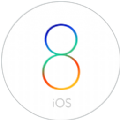

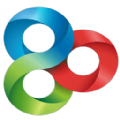


















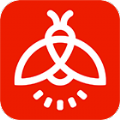


































盖楼回复 X
(您的评论需要经过审核才能显示)